Inventor ファイルが含まれているウィンドウの機能および動作について説明します。
ファイルを開くと、既定でグラフィックス ウィンドウに表示されます。複数のファイルが開いている場合、各ファイルは個別のグラフィックス ウィンドウに表示されます。同じドキュメントを複数のウィンドウで開くことができます。
アクティブなウィンドウ
アクティブなウィンドウとは、現在作業しているウィンドウのことです。表示されているグラフィックス ウィンドウの内側をカーソルでクリックすると、アクティブなウィンドウになります。
作業対象のウィンドウをアクティブにするもう 1 つの方法として、リボンの[表示]タブ、[ウィンドウ]パネル、[切り替え]ドロップダウン リストからファイルを選択します。9 個を超えるファイルが開いている場合は、[切り替え]ドロップダウン リストの下部に[複数のウィンドウ]オプションが表示されます。[複数のウィンドウ]をクリックすると[ウィンドウを選択]ダイアログ ボックスが表示され、別のファイルをアクティブにできます。
モデル ブラウザを表示する/閉じる
モデル ブラウザを表示したり閉じるには、2 つの方法があります。
ドキュメント タイプに関係なく、モデル ブラウザが表示されない場合はグラフィックス表示の左上にこのアイコン  が表示されます。アイコンをクリックすると、アクティブなドキュメントに使用可能なブラウザ パネルが表示されます。[モデル ブラウザ]をクリックします。または
が表示されます。アイコンをクリックすると、アクティブなドキュメントに使用可能なブラウザ パネルが表示されます。[モデル ブラウザ]をクリックします。または
- リボンで、[表示]パネル
 [ウィンドウ]パネル
[ウィンドウ]パネル  [ユーザ インタフェース]の順にクリックします。
[ユーザ インタフェース]の順にクリックします。
- モデル ブラウザを表示するには[モデル ブラウザ]チェック ボックスをオンにします。モデル ブラウザを閉じるには[モデル ブラウザ]チェック ボックスをオフにします。
開いているドキュメント用のタブを表示する
ウィンドウ下部にある、開いているドキュメントの名前が付いたタブの表示設定をオンまたはオフにすることができます。リボンの[表示]タブの[ウィンドウ]パネルにある[ユーザ インタフェース]ドロップダウン リストで、[ドキュメント タブ]チェック ボックスをオンまたはオフにします。
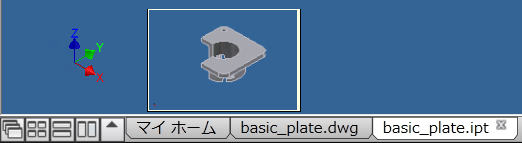
グラフィックス ウィンドウの動作
- コマンドで必要な場合は、次の手順を示すメッセージが左下隅に表示されます。コマンドを実行していない場合には、[ヘルプを表示するには F1 キー]のメッセージが左下に表示されます。
- 64 ビット オペレーティング システムでは、容量メーターは表示されません。
- 複数のドキュメントが開いている場合は、[重ねて表示]、[整列]、[開いているドキュメント]のコマンドがグラフィックス ウィンドウの下部に表示されます。
- Inventor の場合、図に示されているように、Inventor グラフィックス ウィンドウ下部のファイル名にマウス カーソルを重ねると、ツールチップが表示されます。

ステータス バー
ステータス バーがアクティブなウィンドウの下部に表示されます。アクティブなコマンドが要求する次のアクションを示します。メモリ消費に関する情報を示す容量メーターも含まれています。コマンドを実行していない場合には、[ヘルプを表示するには F1 キー]のメッセージが左下に表示されます。
ステータス バーの表示設定のオンとオフを切り替えることができます。リボンで、[表示]タブ、[ウィンドウ]パネル、[ユーザ インタフェース]ドロップダウンの順にクリックし、[ステータス バー]チェック ボックスをオンまたはオフにします。
2D スケッチまたは 3D スケッチがアクティブな場合、スケッチ環境に固有のコマンドがスケッチのステータス バーに表示されます。
容量メーター
右端に容量メーターが表示されます。容量メーター上にカーソルを置くと、ツールチップに次の情報が表示されます。
- アクティブなドキュメントの中のオカレンスの総数
- セッションで開いているファイルの総数
- セッションが要求するメモリの量
大きなアセンブリを処理する際のパフォーマンスを改善するために、容量メーターを使用して、現在のメモリ使用状態を調べます。メモリの消費量を減らすには、一部のコンポーネントを省略し、詳細レベル リプレゼンテーションを作成します。さらにメモリの消費量を減らすには、代替の詳細レベルを使用します。
このメーターは Inventor のみで使用するように指定できます。これにより表示を Autodesk Inventor プロセスに限定できます。割り振られたスペースの 60% を超過すると色が緑色から黄色に変わり、使用量が 80% に達すると赤色に変わります。